Page 1
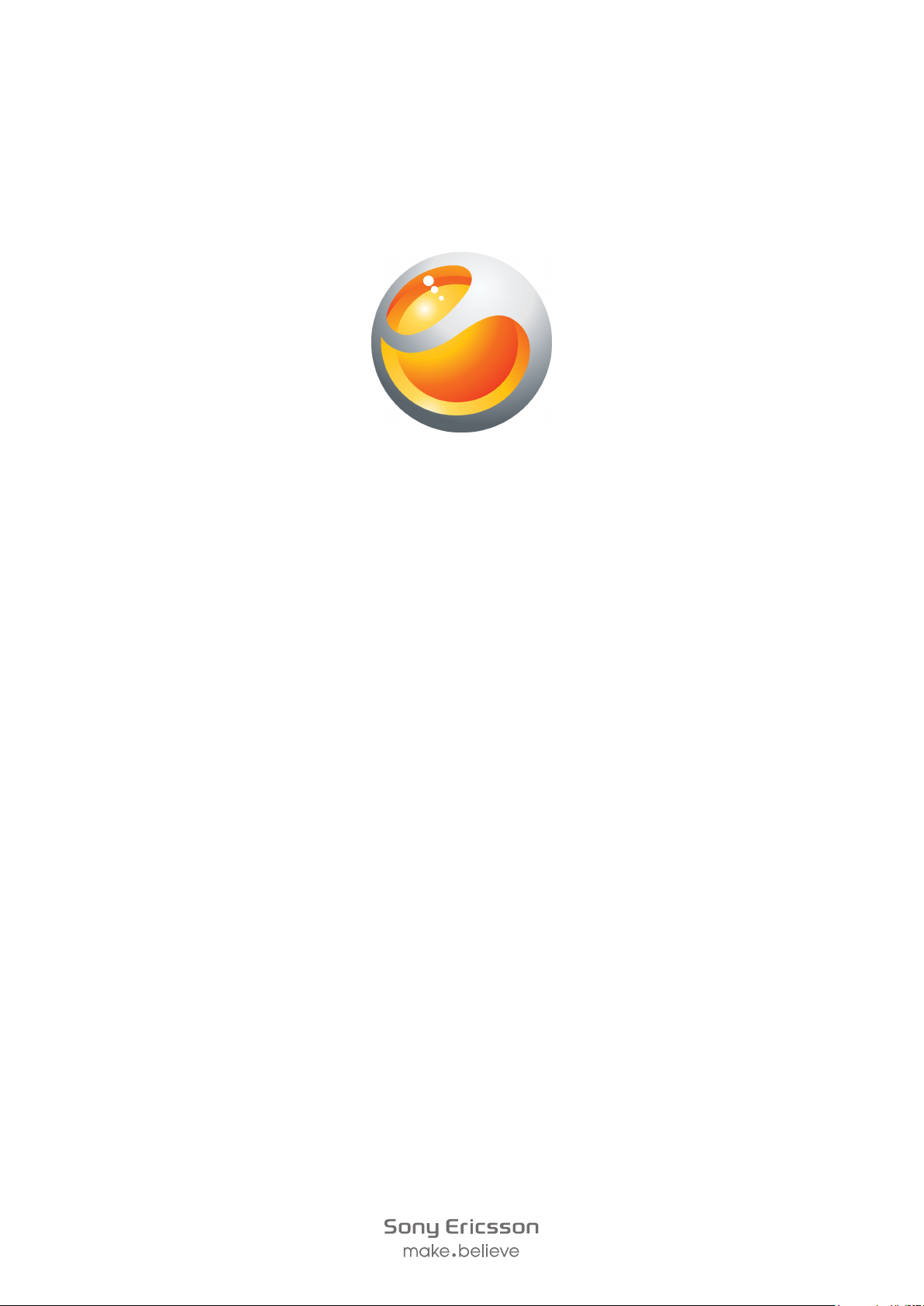
Sony Ericsson
Yendo
Rozšířená uživatelská příručka
™
with Walkman™
Page 2
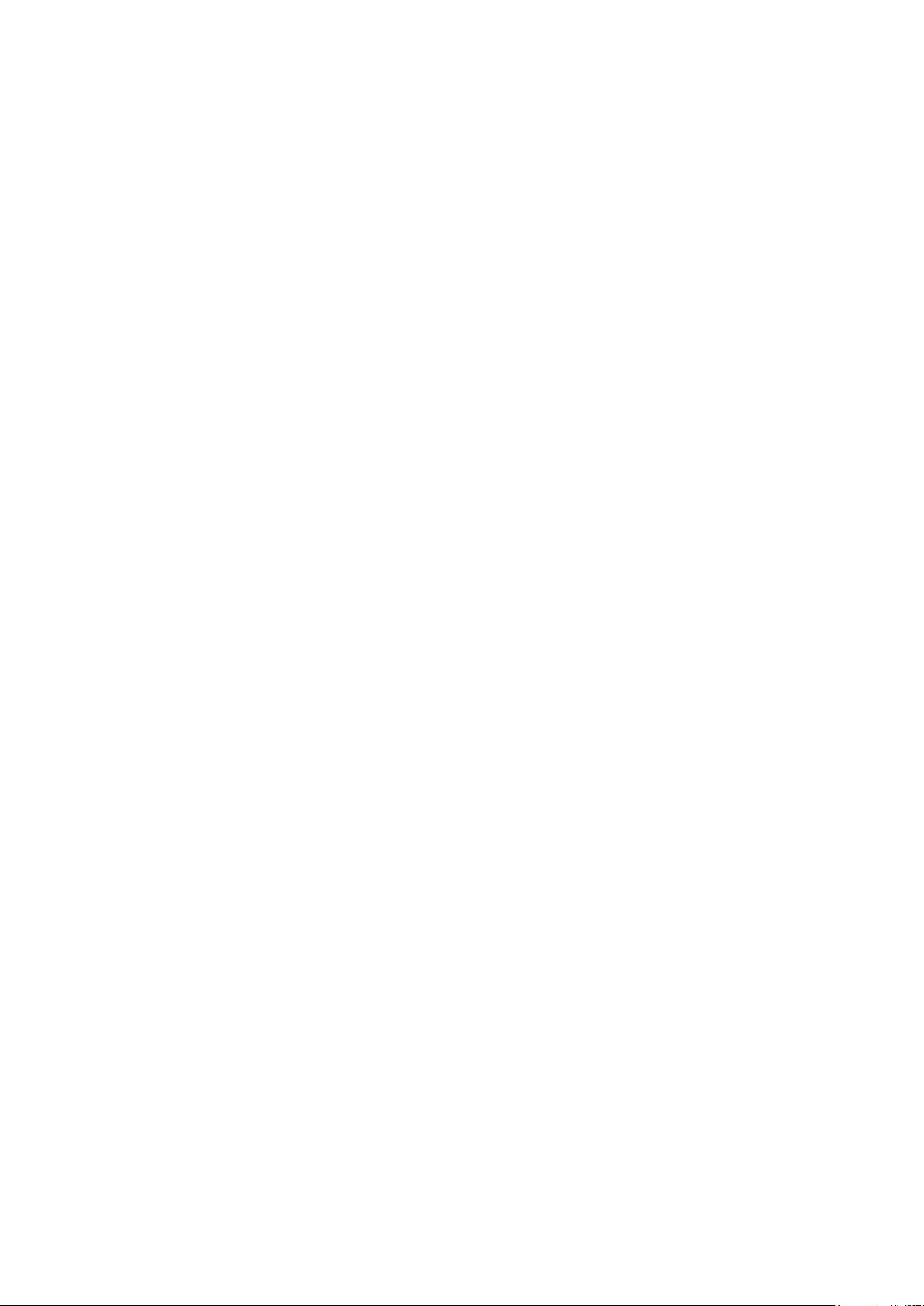
Obsah
Zažijte více. Zjistěte jak...............................................................5
Začínáme......................................................................................6
První zapnutí telefonu..........................................................................7
Seznámení s telefonem...............................................................9
Přehled vlastností telefonu...................................................................9
Nabíjení baterie...................................................................................9
Použití tlačítka Plocha.......................................................................10
Obrazovka Plocha.............................................................................10
Podokna aplikací...............................................................................11
Použití dotykové obrazovky...............................................................12
Nastavení Internetu a zasílání zpráv...................................................12
Přehled nastavení telefonu................................................................12
Zadávání textu..................................................................................12
Kontakty .....................................................................................14
Telefonování...............................................................................15
Hudba..........................................................................................16
Přehled přehrávače Walkman™........................................................16
Widget přehrávače Walkman™.........................................................17
Malý přehrávač Walkman™...............................................................17
Připojení telefonu k počítači.....................................................18
Přenos a manipulace s obsahem pomocí kabelu USB......................18
Fotoaparát...................................................................................19
Hledáček a ovládací prvky fotoaparátu..............................................19
Technologie TrackID™..............................................................20
PlayNow™...................................................................................21
Zprávy MMS a SMS....................................................................22
E-mail..........................................................................................23
Bezdrátová technologie Bluetooth™.......................................24
Název telefonu..................................................................................24
Webový prohlížeč.......................................................................25
Prohlížení webu.................................................................................25
Další funkce................................................................................26
Budíky...............................................................................................26
Kalendář...........................................................................................26
Hlasová schránka..............................................................................26
Uzamykání a ochrana telefonu.................................................28
Číslo IMEI..........................................................................................28
2
Toto je internetová verze této publikace. © Tisk je možný pouze pro soukromé použití.
Page 3
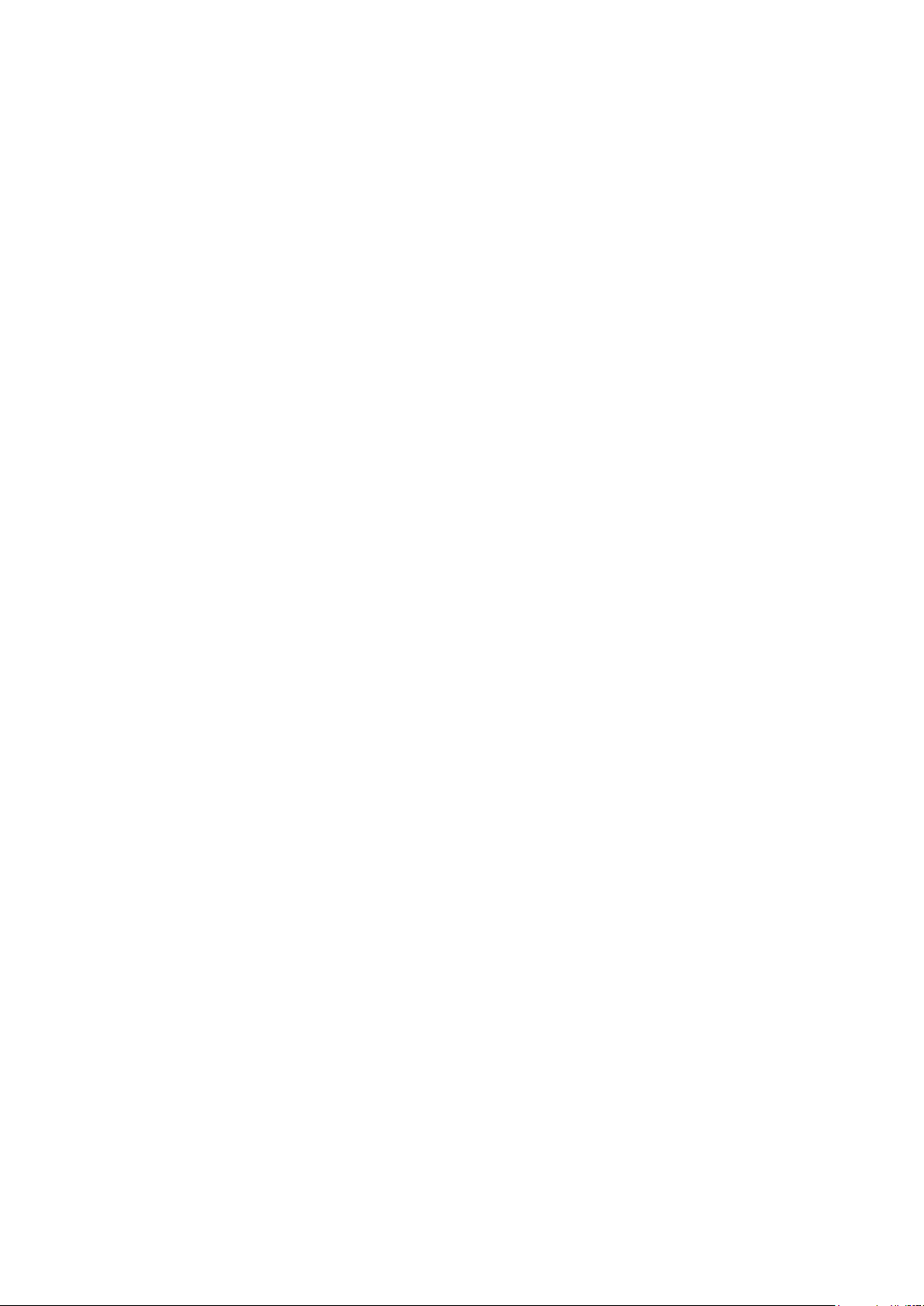
Odstraňování potíží....................................................................29
Obvyklé dotazy.................................................................................29
Chybové zprávy................................................................................29
Právní informace........................................................................31
Rejstřík........................................................................................32
3
Toto je internetová verze této publikace. © Tisk je možný pouze pro soukromé použití.
Page 4
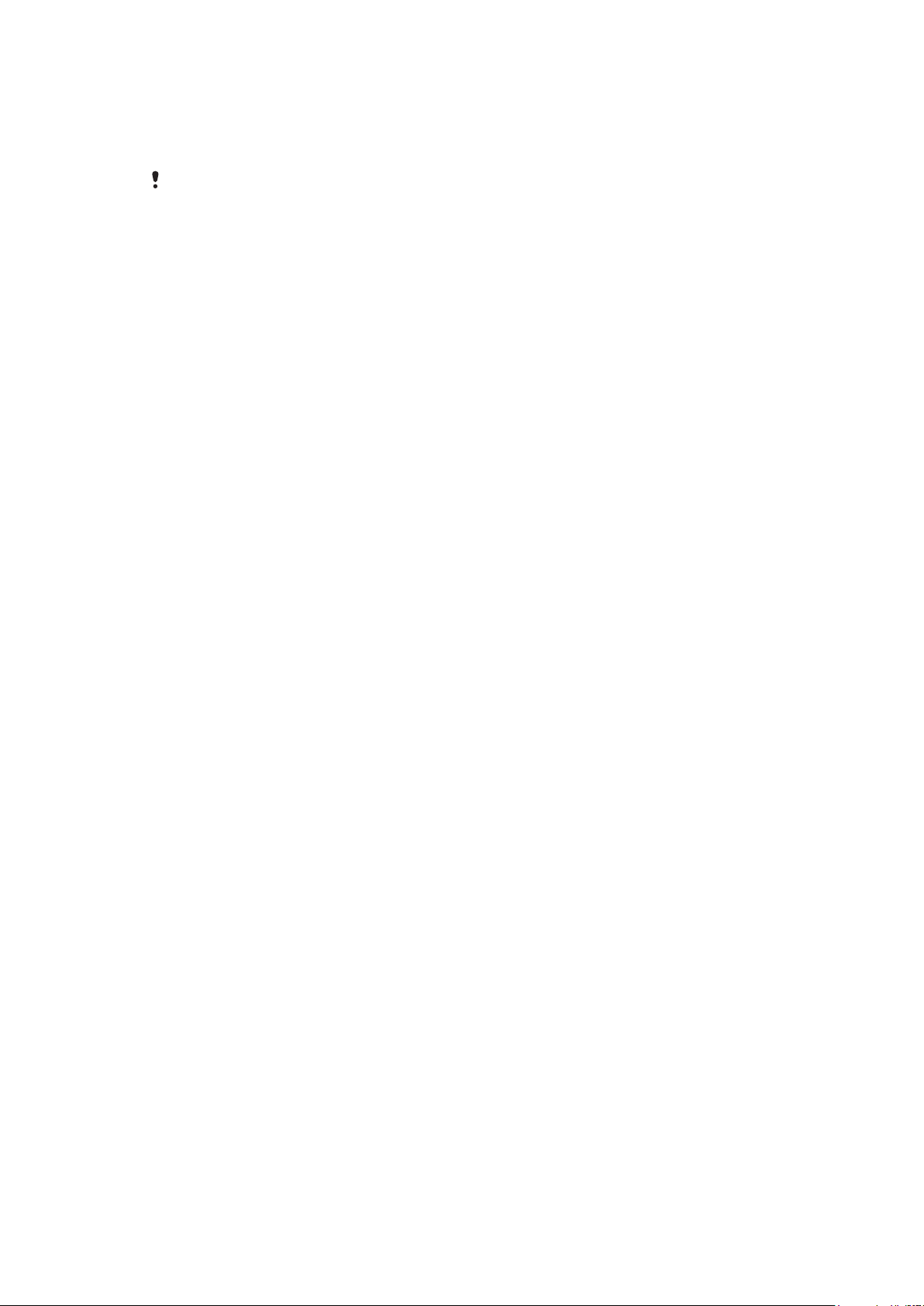
Důležité informace
Před použitím mobilního telefonu si přečtěte leták Důležité informace.
Některé služby a funkce zmíněné v této uživatelské příručce nejsou podporovány ve všech
zemích nebo regionech všemi sítěmi a poskytovateli služeb ve všech oblastech. Tato informace
se bez omezení týká mezinárodního čísla tísňového volání v sítích GSM 112. Chcete-li zjistit, zda
je určitá služba nebo funkce k dispozici nebo zda jejich použití vyžaduje zvláštní přístup nebo
poplatky, kontaktujte svého mobilního operátora nebo poskytovatele služeb.
4
Toto je internetová verze této publikace. © Tisk je možný pouze pro soukromé použití.
Page 5
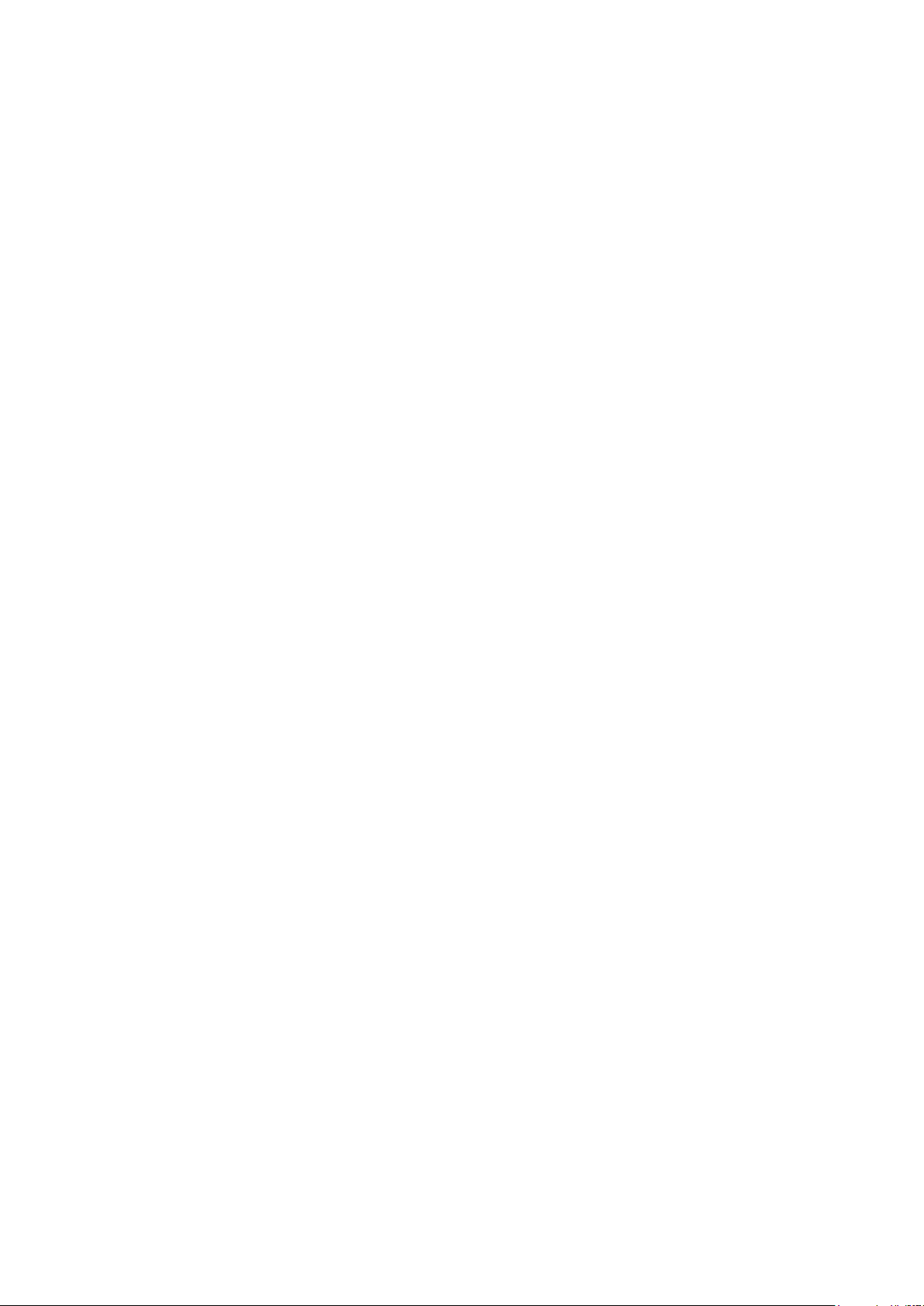
Zažijte více. Zjistěte jak.
Další informace o co nejlepším způsobu využití telefonu naleznete na adrese
www.sonyericsson.com/support
.
5
Toto je internetová verze této publikace. © Tisk je možný pouze pro soukromé použití.
Page 6
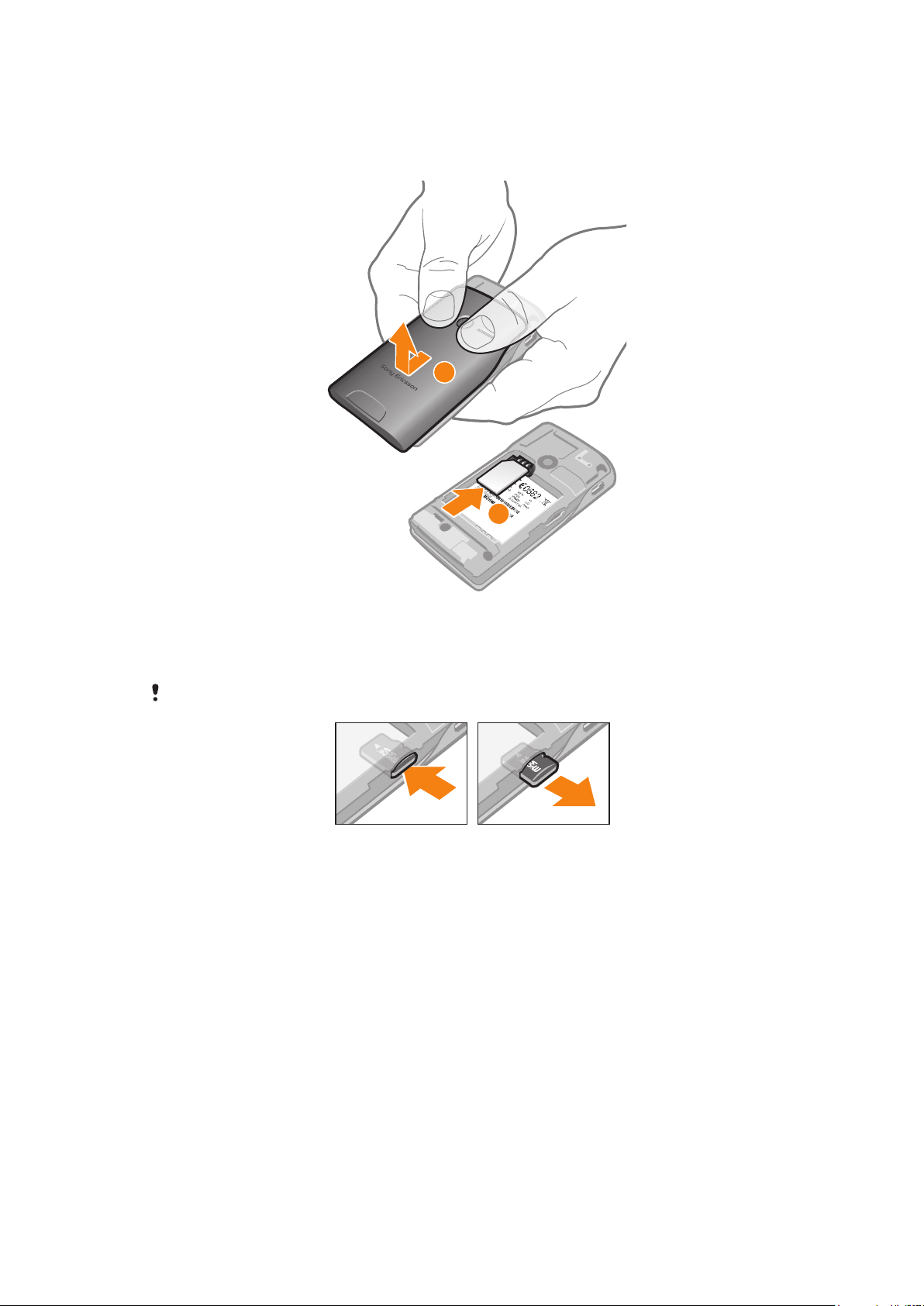
Začínáme
1
2
Vložení karty SIM
1
Odstraňte kryt baterie.
2
Odsuňte kartu SIM do držáku tak, aby kontakty zlaté barvy směřovaly dolů.
Vložení a vyjmutí paměťové karty
Paměťovou kartu může být nutné zakoupit samostatně.
1
Vložte paměťovou kartu tak, aby kontakty zlaté barvy směřovaly dolů.
2
Pro vyjmutí paměťové karty stiskněte její okraj směrem dovnitř a uvolněte ji.
Toto je internetová verze této publikace. © Tisk je možný pouze pro soukromé použití.
6
Page 7
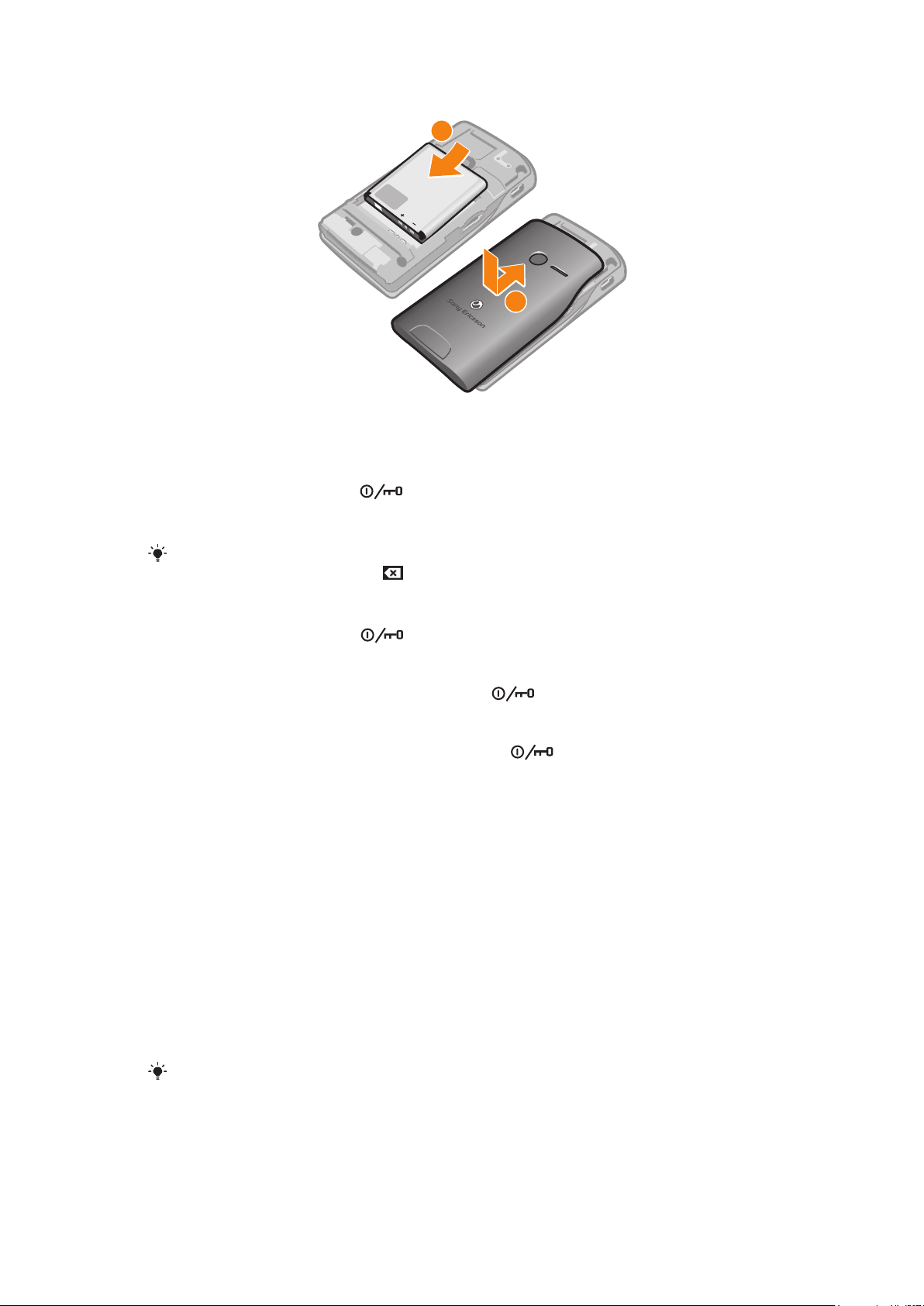
Vložení baterie
1
2
1
Vložte baterii konektory směrem k sobě.
2
Připojte zpět kryt baterie.
Zapnutí telefonu
1
Stiskněte a přidržte tlačítko
2
Zadejte kód PIN karty SIM, bude-li požadován, a vyberte volbu Hotovo.
3
Při prvním spuštění postupujte podle pokynů pro nastavení, které se zobrazí.
v horní části telefonu.
Kód PIN obdržíte od mobilního operátora. Chcete-li opravit chybu provedenou při zadávání kódu
PIN karty SIM, stiskněte tlačítko
.
Vypnutí telefonu
•
Stiskněte a podržte tlačítko na horní části telefonu, dokud se nevypne.
Zamknutí obrazovky
•
Je-li obrazovka aktivní, krátce stiskněte tlačítko
.
Odemčení obrazovky
•
Je-li obrazovka zamčená, krátce stiskněte tlačítko .
První zapnutí telefonu
Při prvním zapnutí telefonu vám průvodce nastavením umožňuje zadat základní nastavení
telefonu. Postupujte podle kroků pro výběr jazyka, import kontaktů z karty SIM a nastavení
času a data. Chcete-li, lze některé kroky přeskočit a průvodce nastavením zpřístupnit
později pomocí nabídky Nastavení telefonu.
Nastavení jazyka telefonu
1
Při prvním zapnutí telefonu se zobrazí seznam jazyků. Procházejte seznamem
a vyberte jazyk.
2
Ťukněte na volbu Hotovo.
Import kontaktů z karty SIM
•
Při prvním zapnutí telefonu s vloženou kartou SIM vám průvodce nastavením umožní
import kontaktů z karty SIM. Ťukněte na volbu Import kontaktů.
Při kopírování kontaktů mezi dvěma telefony pomocí karty SIM je omezen počet a typ informací,
které lze přenést. Další informace o kopírování kontaktů mezi telefony naleznete na adrese
www.sonyericsson.com/support
Toto je internetová verze této publikace. © Tisk je možný pouze pro soukromé použití.
.
7
Page 8
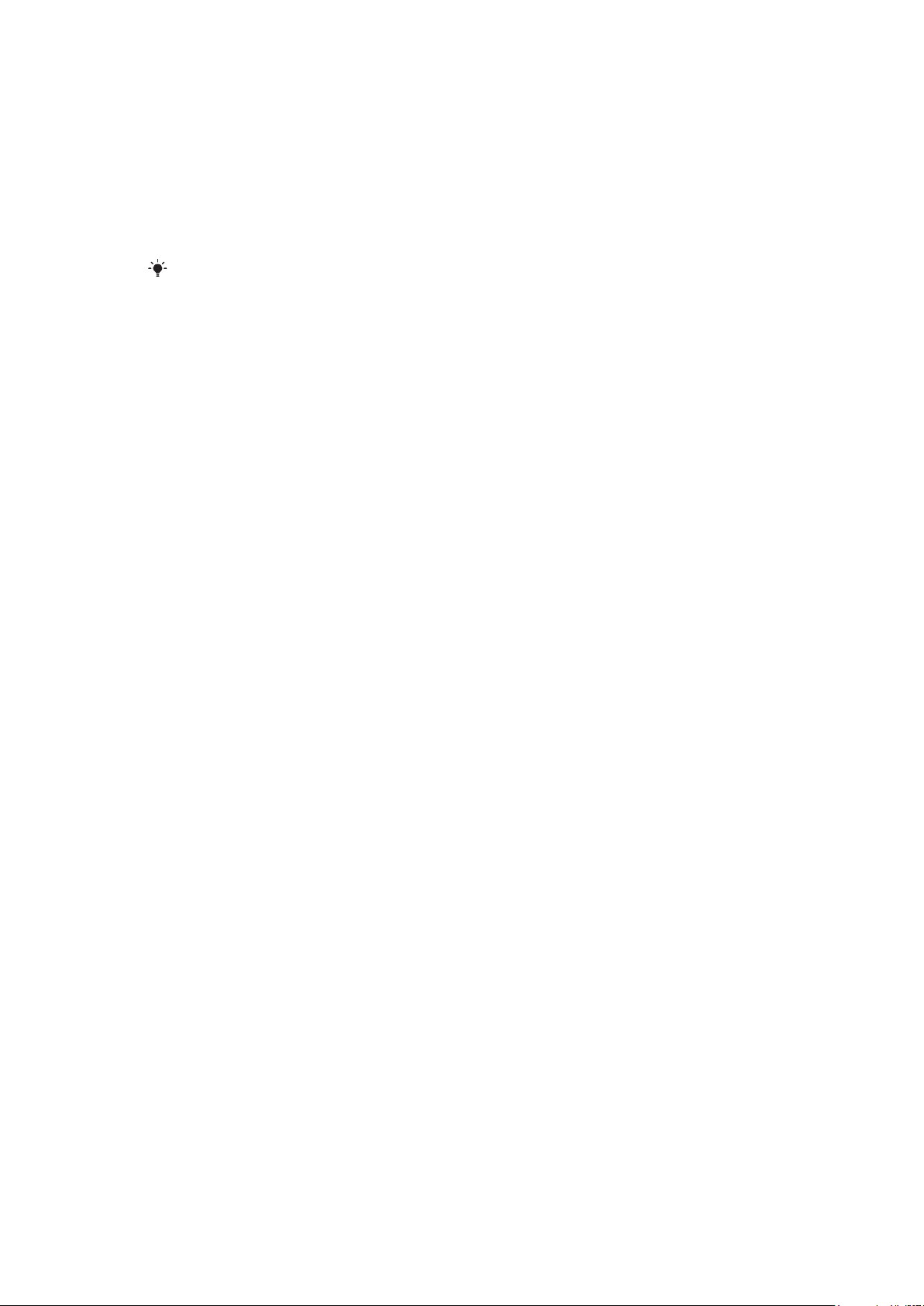
Nastavení času a data
1
Při prvním zapnutí telefonu vám průvodce nastavením umožní nastavit čas a datum.
Ťukněte na volbu Čas a datum.
2
Najděte následující volbu a ťukněte na ni: Čas.
3
Ťukněte na pole Hodina a Minuta a nastavte čas.
4
Ťukněte na volbu Uložit.
5
Najděte následující volbu a ťukněte na ni: Datum.
6
Ťukněte na pole Den, Měsíc a Rok a nastavte datum.
7
Ťukněte na volbu Uložit.
Při nastavování času a data lze rovněž vybrat upřednostňovaný formát zobrazení data a času.
Ťukněte na volbu Formát času nebo Formát data pro výběr požadovaného formátu.
8
Toto je internetová verze této publikace. © Tisk je možný pouze pro soukromé použití.
Page 9

Seznámení s telefonem
5
8
6
1
2
3
4
7
9
10
11
Přehled vlastností telefonu
1 3,5mm konektor Audio Video Plus
2 Tlačítko napájení/zamknutí obrazovky
3 Reproduktor sluchátka
4 Otvor na řemínek
5 Konektor pro připojení nabíječky/kabelu USB
6 Dotyková obrazovka
7 Tlačítko Plocha
8 Mikrofon
9 Tlačítko ovládání hlasitosti
10 Objektiv fotoaparátu
11 Reproduktor
Nabíjení baterie
Baterie je při koupi telefonu částečně nabitá. Po připojení kabelu nabíječky telefonu ke zdroji
elektrické energie, jako např. portu USB nebo nabíječce telefonu, může zobrazení ikony
baterie na obrazovce trvat několik minut. Telefon lze používat i během nabíjení.
Baterie se po úplném nabití bude chvíli vybíjet a potom se po určité době začne znovu nabíjet.
Toto slouží k zachování životnosti baterie a důsledkem může být zobrazovaný stav nabití pod
100 %.
Toto je internetová verze této publikace. © Tisk je možný pouze pro soukromé použití.
9
Page 10
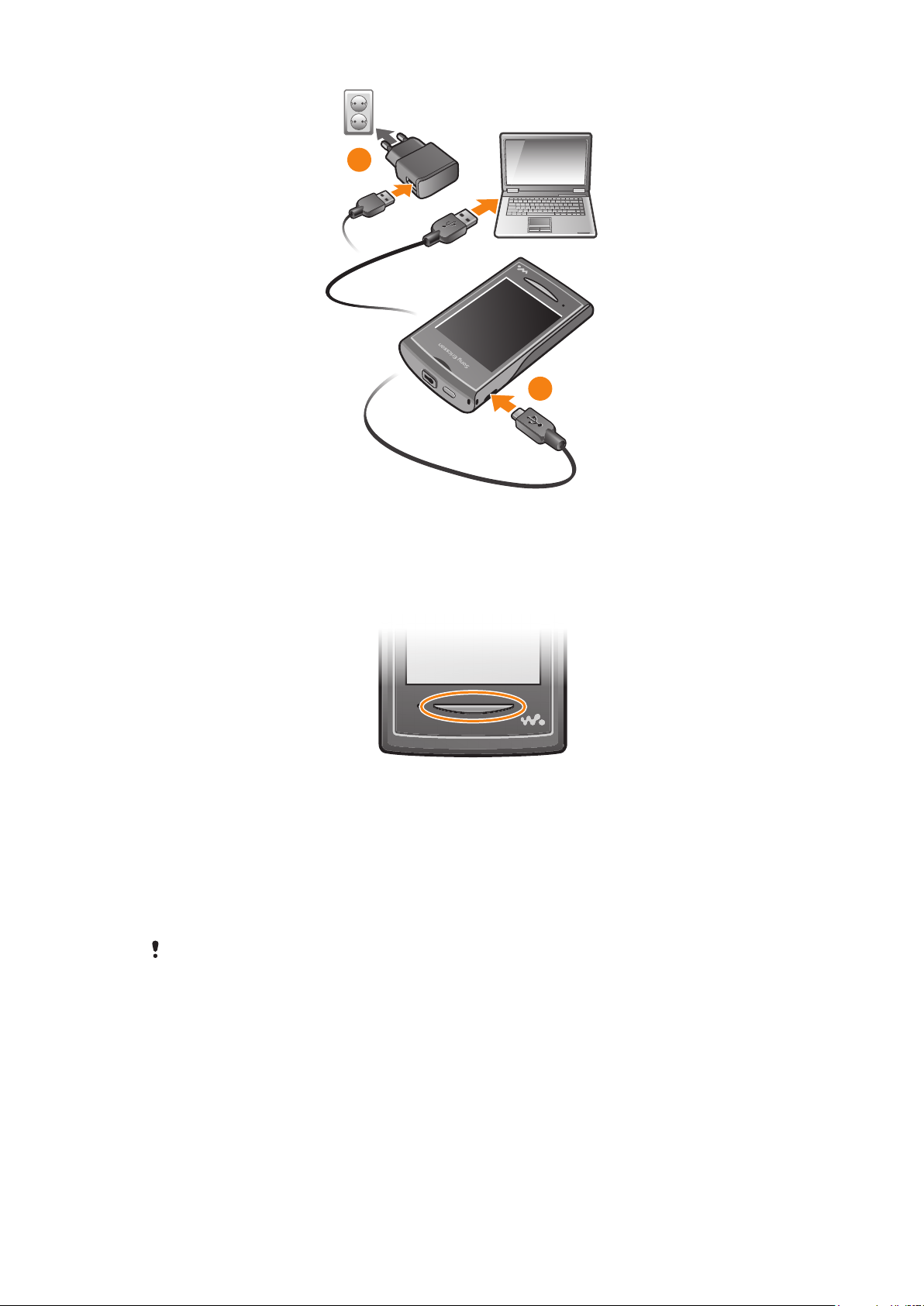
1
2
Nabíjení telefonu pomocí síťového adaptéru
•
Pomocí kabelu USB a síťového adaptéru připojte telefon k elektrické zásuvce.
Použití tlačítka Plocha
Přechod na obrazovku Plocha
•
Stiskněte tlačítko Plocha.
Obrazovka Plocha
Obrazovka Domovská obrazovka je vaší branou k hlavním funkcím telefonu. Lze si ji
přizpůsobit různými ikonami aplikací, zkratkami, tapetami a dalšími věcmi. Obrazovka
Domovská obrazovka přesahuje běžnou šířku displeje a poskytuje tak víc prostoru.
Než přejdete na obrazovku
spuštěné na pozadí a budou telefon zpomalovat.
Domovská obrazovka ukončete otevřené aplikace. Jinak zůstanou
10
Toto je internetová verze této publikace. © Tisk je možný pouze pro soukromé použití.
Page 11

Januar
, 2
0
0
Podokna aplikací
Podokna aplikací se používají pro rychlý přístup k aplikacím v telefonu. Tato podokna lze
přizpůsobovat. Mějte na paměti, že podokna aplikací přesahují šířku obrazovky, proto může
být zapotřebí je procházet listováním doleva nebo doprava.
Indikátor v horní části obrazovky zobrazí, ve kterém podokně aplikace se nacházíte. Například
indikátor označuje, že se nacházíte v prostředním podokně aplikace.
Otevření podoken aplikací
Jsou dva způsoby otevření podoken aplikací:
•
Na obrazovce Domovská obrazovka přetáhněte položku směrem nahoru.
•
Listujte směrem nahoru z jakéhokoli umístění na obrazovce Domovská
obrazovka.
Procházení podoken aplikací
•
V podokně aplikací listujte směrem doprava či doleva.
Přesunutí aplikace
1
Na obrazovce Domovská obrazovka přetáhněte položku
2
Dotkněte se a podržte položku, dokud se ikony aplikace neobjeví ve všech čtyřech
směrem nahoru.
rozích obrazovky.
3
Přetáhněte položku do jednoho z rohů nebo do jiného podokna aplikace.
Položky v podoknech aplikací nejsou zkratky k aplikacím, ale skutečné aplikace. Když
přesouváte aplikaci z podoken aplikací do jiného umístění, přesouvá se skutečná aplikace –
nedochází k vytvoření zkratky.
11
Toto je internetová verze této publikace. © Tisk je možný pouze pro soukromé použití.
Page 12

Použití dotykové obrazovky
Otevření nebo zvýraznění položky
•
Klepněte na položku.
Označit či zrušit označení možností
•
Ťukněte na příslušné zaškrtávací políčko nebo v některých případech ťukněte na
přepínač vedle názvu možnosti.
Označené políčko
Neoznačené políčko
Zapnuto
Vypnuto
Přechod zpět na předchozí obrazovku
•
Ťukněte na volbu , až bude možnost k dispozici.
Procházení
Procházení probíhá pohybem prstu nahoru nebo dolů na obrazovce. Na některých
webových stránkách můžete procházet také do stran.
Přetažením nebo listováním neaktivujete žádný ovládací prvek na obrazovce.
Nastavení Internetu a zasílání zpráv
Pro většinu mobilních sítí a operátorů bude nastavení zpráv a Internetu předinstalováno
v telefonu. V některých případech budou nastavení stažena do telefonu při jeho prvním
zapnutí s vloženou kartou SIM.
Nastavení Internetu můžete přidat nebo změnit ručně nebo lze tato nastavení do telefonu
odeslat automaticky. Další informace o nastavení předplatného vám poskytne mobilní
operátor.
Přehled nastavení telefonu
Některá nastavení telefonu mohou být přizpůsobena vašim požadavkům. Například můžete
přizpůsobit nastavení možností Čas a datum a Jazyk telefonu.
Změna jazyka telefonu
1
Na obrazovce Domovská obrazovka přetáhněte položku směrem nahoru.
2
Najděte následující volby a ťukněte na ně: Nastavení > Jazyk a psaní > Jazyk
telefonu.
3
Vyberte požadovanou možnost.
Jestliže jste vybrali nesprávný jazyk a nemůžete přečíst text nabídek, pro nápovědu přejděte na
adresu
www.sonyericsson.com/support
.
Zapnutí režimu Letadlo
1
Na obrazovce Domovská obrazovka přetáhněte položku směrem nahoru.
2
Najděte a ťukněte na položky Nastavení > Všeobecné.
3
Vyberte možnost Režimu Letadlo.
Zadávání textu
Existují dvě metody vstupu textu: textový vstup multitap a rychlé zadávání textu . Metoda
rychlého zadávání textu využívá zabudovaný slovník pro psaní slov.
12
Toto je internetová verze této publikace. © Tisk je možný pouze pro soukromé použití.
Page 13

Zobrazení klávesnice a zadávání textu
•
Ťukněte do textového pole a po zobrazení klávesnice zadejte text.
Přepínání mezi velkými a malými písmeny
•
Než zadáte písmeno, ťukněte na položku .
Zapnutí funkce Caps Lock
•
Než začnete psát slovo, opakovaně ťukněte na položku , dokud se nezobrazí
.
Zadání číslic pomocí klávesnice
•
Když zadáváte text, ťukněte na tlačítko
. Zobrazí se číselná klávesnice.
Vkládání symbolů
•
Když zadáváte text, ťukněte na tlačítko
. Zobrazí se klávesnice se symboly.
Změna jazyka použitého pro psaní
1
Po zadání textu ťukněte na ikonu jazyka, např.
2
Vyberte požadovanou možnost.
.
Zadávání textu pomocí textového vstupu multitap
1
Po zadání textu ťukněte na ikonu jazyka, např. .
2
Ťuknutím na položku Text. vstup multitap změňte na vstup multitap.
3
Chcete-li napsat slovo, ťukněte na znakovou klávesu tolikrát, aby se zobrazilo
požadované písmeno.
Zadání textu pomocí rychlého textového vstupu
1
Po zadání textu ťukněte na ikonu jazyka, např. .
2
Ťuknutím na položku Rychlé zadávání textu změňte na rychlý textový vstup.
3
Chcete-li napsat slovo, ťukněte na znakovou klávesu pouze jednou, i když
požadované písmeno není na klávese uvedeno jako první.
4
Ťukněte na zobrazené slovo nebo ťukněte na položku
a vyberte slovo ze
seznamu.
5
Pokud není požadované slovo uvedeno v seznamu, ťukněte na položku Pravopis,
proveďte nutné změny a ťukněte na položku Uložit.
13
Toto je internetová verze této publikace. © Tisk je možný pouze pro soukromé použití.
Page 14

Kontakty
Aplikace Kontakty se používá pro ukládání informací o lidech, které znáte. Zadejte jejich
telefonní čísla, e-mailové adresy, narozeniny a další podrobnosti. Lze sledovat celou
komunikaci s daným kontaktem.
Volání kontaktu
1
Na obrazovce Domovská obrazovka ťukněte na volbu .
2
Ťukněte na příslušný kontakt.
3
Ťukněte na požadované telefonní číslo kontaktu.
Přidání kontaktu
1
Na obrazovce Domovská obrazovka ťukněte na volbu .
2
Ťukněte na volbu Přidat kontakt.
3
Ťukněte na položku Celé jméno, zadejte jméno a ťukněte na položku Hotovo.
4
Ťukněte na položku Telefonní číslo, zadejte telefonní číslo a ťukněte na položku
Hotovo.
5
Zadejte nebo vyberte požadované další informace o kontaktu, potom projďete
zobrazení nahoru a ťukněte na položku Uložit. Chcete-li přidat další pole
s informacemi, ťukněte na položku Přidat další.
Můžete také přidat kontakty ze seznamu volání.
Zálohování kontaktů na paměťovou kartu
1
Na obrazovce Domovská obrazovka přetáhněte položku
2
Ťukněte na volbu Nastavení > Kontakty > Zálohovat na paměť. kartu.
směrem nahoru.
Obnovení kontaktů z paměťové karty
1
Na obrazovce Domovská obrazovka přetáhněte položku směrem nahoru.
2
Ťukněte na volbu Nastavení > Kontakty > Obnovit z paměťové karty.
14
Toto je internetová verze této publikace. © Tisk je možný pouze pro soukromé použití.
Page 15

Telefonování
Tísňové volání
1
Na obrazovce Domovská obrazovka ťukněte na volbu .
2
Zadejte tísňové číslo volání a ťukněte na volbu . Chcete-li číslo vymazat, ťukněte
na volbu .
Tísňová volání lze uskutečňovat, i když není vložena karta SIM.
Hovor
1
Na obrazovce Domovská obrazovka ťukněte na volbu .
2
Pokud je zobrazen seznam volání, otevřete ťuknutím na ikonu obrazovku vytáčení.
3
Zadejte číslo, které chcete vytočit, a ťukněte na volbu
ťukněte na volbu .
Přijetí hovoru
•
Přetáhněte položku doleva, dokud se nedotkne položky .
. Chcete-li číslo vymazat,
Odmítnutí hovoru
•
Přetáhněte položku doprava, dokud se nedotkne položky .
Ukončení hovoru
•
Ťukněte na volbu .
15
Toto je internetová verze této publikace. © Tisk je možný pouze pro soukromé použití.
Page 16

Hudba
02:53
Jason Dgrewer
Talent
1
2
3
4
7
6
8
5
Vytěžte co nejvíce z Walkman™. Pomocí tohoto přehrávače můžete poslouchat hudbu,
zvukové knihy a kanály podcast. Spravujte vlastní seznamy skladeb a odesílejte oblíbené
melodie přátelům.
Instalace aplikace Media Go™ do počítače umožňuje přenášet obsah z paměťové karty
v telefonu. Aplikaci Media Go™ lze stáhnout na adrese
Přehled přehrávače Walkman™
www.sonyericsson.com/support
.
1 Prohlížet hudbu na paměťové kartě
2 Obal alba (pokud je k dispozici)
3 Přechod k předchozí skladbě v aktuálním seznamu přehrávaných skladeb nebo posunutí vzad
4 Tlačítko Přehrát/Pozastavit
5 Ukazatel průběhu: Rychlé posouvání vpřed nebo vzad tažením nebo ťuknutím
6 Zbývající doba aktuální skladby
7 Přechod k další skladbě v aktuálním seznamu přehrávaných skladeb nebo posunutí vpřed
8 Zobrazení aktuálního seznamu přehrávaných skladeb
Přehrávání zvukových obsahů
1
Na obrazovce Domovská obrazovka ťukněte na volbu .
2
Ťukněte na volbu .
3
Po ťuknutí na ikonu můžete procházet hudební obsah podle interpreta. Po ťuknutí
na volbu můžete procházet hudební obsah podle seznamu skladeb. Po ťuknutí
na volbu můžete procházet hudební obsah podle skladeb.
4
Procházejte nahoru nebo dolů a prohlížejte skladbu.
5
Ťuknutím na skladbu zahájíte její přehrávání.
Pozastavení skladby
•
V přehrávači Walkman™ ťukněte na položku .
Rychlé posouvání hudby vpřed a vzad
•
V přehrávači Walkman™ se dotkněte a podržte ikonu nebo .
Můžete také přetáhnout značku indikátoru průběhu doprava nebo doleva.
16
Toto je internetová verze této publikace. © Tisk je možný pouze pro soukromé použití.
Page 17

Odeslání nebo odstranění skladby
1
V přehrávači Walkman™ ťukněte na obal alba pro danou skladbu.
2
Vyberte požadovanou možnost.
Přehrávání inteligentních seznamů skladeb
1
V přehrávači Walkman™ ťukněte na položku
2
Ťukněte na volbu .
3
V části Inteligentní seznamy skladeb ťukněte na seznam skladeb.
4
Ťuknutím na skladbu zahájíte její přehrávání.
Nastavení hlasitosti zvuku
•
Stiskněte tlačítko ovládání hlasitosti.
.
Widget přehrávače Walkman™
Widget přehrávače Walkman™ se zobrazí na obrazovce Domovská obrazovka, pokud
jste minimalizovali přehrávač Walkman™, avšak pro jeho nalezení bude třeba listovat doleva
nebo doprava.
Malý přehrávač Walkman™
Malý přehrávač Walkman™ se používá pro ovládání funkcí přehrávání hudby při uzamčené
obrazovce.
Použití malého přehrávače hudby při uzamčené obrazovce
1
Pro aktivaci malého přehrávače hudby stiskněte tlačítko ovládání hlasitosti.
2
Ťukněte na volbu
, nebo pro ovládání přehrávání.
17
Toto je internetová verze této publikace. © Tisk je možný pouze pro soukromé použití.
Page 18

Připojení telefonu k počítači
Připojením telefonu k počítači lze zahájit přenos obrázků, hudby a dalších souborů.
Ne všechen obsah chráněný autorskými právy lze přenášet mezi telefonem a počítačem.
Přenos a manipulace s obsahem pomocí kabelu USB
Nejběžnějším způsobem přenosu souborů mezi telefonem a počítačem je kabel USB. Po
připojení telefonu k počítači lze mezi zařízeními přetahovat obsah pomocí průzkumníka
souborů v počítači.
Ujistěte se, zda jsou soubory umístěny v odpovídajících typech složek. Například hudební
soubory patří do složky Hudba. Výjimkou jsou soubory aplikací Java. Tyto soubory by měly být
umístěny ve složce Ostatní.
Přetažení obsahu mezi telefonem a počítačem
1
Připojte kabel USB k telefonu a k počítači.
2
Telefon: Vyberte možnost Velkokapacitní přenos.
3
Počítač: Počkejte, než se v průzkumníku souborů zobrazí paměť telefonu
a paměťová karta jako externí disky.
4
Počítač: Na ploše počítače poklepejte na ikonu Tento počítač.
5
Počítač: Chcete-li zobrazit složky v paměti telefonu a na paměťové kartě, poklepejte
na ikonu zastupující telefon.
6
Počítač: Zkopírujte a vložte soubor nebo jej přesuňte do odpovídající složky
v počítači, v telefonu nebo na paměťové kartě.
Během přesunu souborů nelze telefon používat.
Bezpečné odpojení kabelu USB
Kabel USB neodpojujte, když přenášíte obsah, mohlo by dojít k porušení obsahu.
1
Počítač: Pomocí možnosti Bezpečně odebrat hardware vyberte zařízení, které
chcete odpojit, a poté klepněte na možnost Zastavit.
2
Odpojte kabel USB.
Pokyny v počítači se mohou lišit v závislosti na operačním systému. Další informace si přečtěte
v dokumentaci k operačnímu systému počítače.
18
Toto je internetová verze této publikace. © Tisk je možný pouze pro soukromé použití.
Page 19

Fotoaparát
1
2
10
7
8
9
3
4
5
6
Aplikace fotoaparátu umožňuje pořizovat fotografie, nahrávat videa, zobrazovat alba
a sdílet oblíbené klipy a obrázky s přáteli.
Aktivace fotoaparátu
1
Na obrazovce Domovská obrazovka přetáhněte položku směrem nahoru.
2
Najděte následující volbu a ťukněte na ni: Fotoaparát.
Pořízení fotografie
1
Aktivujte fotoaparát.
2
Pokud není vybrán fotoaparát, ťukněte na volbu .
3
Zaměřte fotoaparát na předmět a ťukněte na volbu . Fotografie se pořídí a zobrazí
v režimu prohlížení.
4
Pro opětovné zobrazení hledáčku ťukněte na volbu
Hledáček a ovládací prvky fotoaparátu
.
1
Přiblížit nebo oddálit (dostupné pouze v režimu videa)
2 Pořídit fotografie
3 Ukončit režim fotoaparátu
4 Přepnout mezi fotoaparátem a videokamerou
5 Nahrát videoklipy
6 Přepnout mezi fotoaparátem a videokamerou
7 Zobrazení fotografií a videoklipů
8 Vybrat délku videa
9 Zobrazení fotografií a videoklipů
10 Zbývající počet fotografií, které lze pořídit
Toto je internetová verze této publikace. © Tisk je možný pouze pro soukromé použití.
19
Page 20

Technologie TrackID™
Služba pro rozpoznávání hudby TrackID™ se používá pro identifikaci hudební skladby
hrající ve vašem okolí. Stačí jen nahrát krátký úryvek skladby a během několika sekund
získáte informace o jejím interpretovi, názvu a albu. Skladby identifikované službou
TrackID™ lze rovněž zakoupit. Chcete-li dosáhnout nejlepších výsledků, používejte
technologii TrackID™ v tichém prostředí. Máte-li s touto aplikací problémy, přečtěte si část
Nelze používat služby na Internetu na straně 29.
Aplikace a služba TrackID™ nejsou podporovány ve všech zemích a regionech nebo všemi sítěmi
či poskytovateli služeb ve všech oblastech.
Otevření aplikace TrackID™
1
Na obrazovce Domovská obrazovka přetáhněte položku směrem nahoru.
2
Najděte následující volbu a ťukněte na ni: TrackID™ .
Vyhledání informací o skladbě
1
Otevřete aplikaci TrackID™ a ťukněte na volbu Nahrát.
2
Podržte telefon směrem ke zdroji hudby. Výsledky se zobrazí na obrazovce
výsledků.
3
Listováním doleva nebo doprava můžete zobrazit předchozí výsledky hledání.
20
Toto je internetová verze této publikace. © Tisk je možný pouze pro soukromé použití.
Page 21

PlayNow™
S aplikací PlayNow™ v telefonu můžete procházet, nakupovat a stahovat nejnovější hudbu,
hry, vyzvánění, aplikace, schémata a tapety.
Aplikace PlayNow™ není k dispozici ve všech zemích.
Spuštění aplikace PlayNow™
1
Na obrazovce Domovská obrazovka přetáhněte směrem nahoru.
2
Najděte následující položku a ťukněte na ni: .
21
Toto je internetová verze této publikace. © Tisk je možný pouze pro soukromé použití.
Page 22

Zprávy MMS a SMS
Vytvoření a odeslání zprávy
1
Na obrazovce Domovská obrazovka ťukněte na volbu .
2
Ťukněte na volby Nová zpráva > Psát zprávu. Zadejte text zprávy a ťukněte na
volbu .
3
Chcete-li přidat příjemce, vyberte kontakt ze seznamu, který se zobrazí. Můžete také
ťuknout do textového pole, zadat číslo ručně a poté ťuknout na položku Hotovo.
4
Chcete-li přidat fotografii nebo videoklip, ťukněte na položku a vyberte
požadovanou možnost.
5
Po dokončení ťukněte na možnost Odeslat.
Čtení přijaté zprávy
1
Na obrazovce Domovská obrazovka ťukněte na volbu
2
Ťukněte na vlákno zprávy.
3
Pro stažení zprávy, která ještě nebyla stáhnuta, na ni ťukněte.
4
V případě, že přijatá zpráva obsahuje hudbu nebo videoklip, ťukněte na příslušnou
položku a poté na volbu Zobrazit video nebo Přehrát zvuk.
.
22
Toto je internetová verze této publikace. © Tisk je možný pouze pro soukromé použití.
Page 23

Telefon lze využívat k odesílání a příjmu e-mailů prostřednictvím běžného e-mailového účtu.
Před spuštěním je zapotřebí mít v telefonu správně nastavený Internet. Viz část Nastavení
Internetu a zasílání zpráv na straně 12.
Nastavení e-mailového účtu v telefonu
1
Na obrazovce Domovská obrazovka přetáhněte položku
2
Najděte následující volbu a ťukněte na ni: E-mail.
3
Vyberte e-mailový účet. Není-li požadovaný účet v seznamu, ťukněte na volbu
Jiný.
4
Zadejte e-mailovou adresu a heslo a ťukněte na volbu Pokrač..
5
Pokud telefon nestáhne nastavení vašeho e-mailového účtu automaticky, zadejte jej
ručně.
Jestliže je třeba zadat nastavení ručně, obraťte se na poskytovatele e-mailových služeb, aby
vám poskytl správné údaje pro nastavení e-mailového účtu. Potřebujete například vědět, zda je
typ vašeho účtu POP3 nebo IMAP.
Vytvoření a odeslání e-mailové zprávy
1
Na obrazovce Domovská obrazovka přetáhněte položku směrem nahoru.
2
Najděte následující volbu a ťukněte na ni: E-mail.
3
Ťukněte na volbu Napsat novou.
4
Ťukněte na položku Komu:, zadejte adresu příjemce a poté ťukněte na položku
Hotovo. Stejným způsobem můžete přidat více příjemců. Příjemce můžete odstranit
ťuknutím na ikonu
5
Ťukněte na volbu Předmět a zadejte předmět e-mailu.
6
Ťukněte na volbu Psát e-mail a zadejte text zprávy.
7
Pro připojení souboru ťukněte na volbu Připojit, vyberte typ souboru a poté vyberte
soubor pro odeslání.
8
Ťukněte na volbu Odeslat.
.
směrem nahoru.
Příjem a otevření e-mailových zpráv
1
Na obrazovce Domovská obrazovka přetáhněte
2
Najděte následující položku a ťukněte na ni: E-mail.
3
Ťukněte na volbu Přijaté zprávy.
4
Chcete-li aktualizovat přijaté zprávy, ťukněte na volbu
5
Chcete-li otevřít a přečíst zprávu, ťukněte na ni.
směrem nahoru.
.
23
Toto je internetová verze této publikace. © Tisk je možný pouze pro soukromé použití.
Page 24

Bezdrátová technologie Bluetooth™
Zapnutím funkce Bluetooth™ v telefonu dojde k vytvoření bezdrátových připojení k ostatním
zařízením kompatibilním s technologií Bluetooth™, jako např. počítačům, příslušenstvím
k soupravám handsfree a telefonům. Připojení Bluetooth™ pracují nejlépe do vzdálenosti
10 metrů a nejsou-li stíněna pevnými objekty. V některých případech bude zapotřebí telefon
s jinými zařízeními Bluetooth™ spárovat ručně. Nezapomeňte telefon nastavit jako viditelný,
pokud chcete, aby jej ostatní zařízení Bluetooth™ dokázala najít.
Zapnutí funkce Bluetooth™ a nastavení telefonu, aby byl viditelný
1
Na obrazovce Domovská obrazovka přetáhněte položku směrem nahoru.
2
Najděte následující volby a ťukněte na ně: Nastavení > Připojení > Bluetooth.
3
Ťukněte na volbu Bluetooth a ťukněte na tlačítko zapnout/vypnout pro zapnutí
funkce Bluetooth. Na stavovém řádku se zobrazí ikona .
4
Ťukněte na volbu Viditelnost a ťukněte na tlačítko zapnout/vypnout, aby se telefon
nastavil jako viditelný.
Název telefonu
Telefon lze pojmenovat. Tento název se zobrazí ostatním zařízením, je-li telefon po zapnutí
funkce Bluetooth™ nastaven jako viditelný.
Pojmenování telefonu
1
Na obrazovce Domovská obrazovka přetáhněte položku směrem nahoru.
2
Najděte následující položky a ťukněte na ně: Nastavení > Připojení > Bluetooth >
Jméno zařízení.
3
Zadejte název telefonu.
4
Ťukněte na volbu OK.
Spárování telefonu s jiným zařízením Bluetooth™
1
Na obrazovce Domovská obrazovka přetáhněte položku
2
Najděte následující volby a ťukněte na ně: Nastavení > Připojení > Bluetooth.
3
Ťukněte na volbu Přidat nové zařízení. Nalezená zařízení Bluetooth™ budou
zobrazena v seznamu.
4
Ťukněte na zařízení Bluetooth™, které chcete spárovat s telefonem.
5
Pokud se zobrazí výzva, abyste zadali přístupový kód, zadejte ho.
6
Telefon a zařízení Bluetooth™ jsou nyní spárována. V některých případech může být
nutné po spárování vytvořit připojení ručně. Stav spárování a připojení je zobrazen
pod názvem zařízení Bluetooth™ v seznamu Moje zařízení.
Zařízení, které chcete spárovat s telefonem, musí mít aktivovanou funkci Bluetooth™ a zapnutou
viditelnost Bluetooth™.
směrem nahoru.
24
Toto je internetová verze této publikace. © Tisk je možný pouze pro soukromé použití.
Page 25

Webový prohlížeč
Prohlížení webu
Webový prohlížeč umožňuje zobrazit a pohlížet webové stránky, přidávat záložky pro
oblíbené položky, vytvářet zkratky a prohlížet Internet pomocí více otevřených oken.
Otevření webového prohlížeče
1
Na obrazovce Domovská obrazovka přetáhněte položku směrem nahoru.
2
Najděte následující volbu a ťukněte na ni: Prohlížeč .
Přechod na webovou stránku
1
Ťukněte na volbu .
2
Ťuknutím do textového pole aktivujte číselnou klávesnici.
3
Zadejte webovou adresu.
4
Ťukněte na volbu Přejít na.
25
Toto je internetová verze této publikace. © Tisk je možný pouze pro soukromé použití.
Page 26

Další funkce
Budíky
Přizpůsobte si budík a buzení na oblíbený tón budíku nebo rozhlasovou stanici. Signál
aktivovaného budíku se ozve i tehdy, když je telefon vypnutý.
Nastavení nového budíku
1
Na obrazovce Domovská obrazovka přetáhněte položku směrem nahoru.
2
Najděte následující volbu a ťukněte na ni: Budík.
3
Ťukněte na volbu Přidat nový.
4
Nastavte čas budíku a zadejte příslušné podrobnosti v polích Text budíku,
Opakování a Upozornění budíku a poté ťukněte na volbu Hotovo.
Odstranění budíku
1
Na obrazovce Domovská obrazovka přetáhněte položku směrem nahoru.
2
Najděte následující volbu a ťukněte na ni: Budík.
3
Přejděte na nastavený budík, který chcete odstranit, a ťukněte na něj.
4
Přejděte dolů a ťukněte na volbu Odstr..
Umlčení budíku
1
Když budík zvoní, přetáhněte položku Vypnout posunutím doprava pro jeho
vypnutí.
2
Chcete-li, aby se budík později znovu spustil, vyberte možnost Odložit.
Kalendář
Kalendář telefonu se používá pro správu rozvrhu a událostí.
Otevření aplikace Kalendář
1
Na obrazovce Domovská obrazovka přetáhněte položku směrem nahoru.
2
Najděte následující volbu a ťukněte na ni: Kalendář.
Když otevřete poprvé aplikaci
již používali, otevře se v posledním použitém zobrazení.
Přihlášení k síti Facebook
1
Na obrazovce Domovská obrazovka přetáhněte položku
2
Najděte následující volbu a ťukněte na ni: Facebook.
3
Zadejte informace pro přihlášení.
Přihlášení k síti Twitter
1
Na obrazovce Domovská obrazovka přetáhněte položku směrem nahoru.
2
Najděte následující volbu a ťukněte na ni: Twitter.
3
Zadejte informace pro přihlášení.
Kalendář, otevře se v zobrazení měsíce. Jestliže jste tuto aplikaci
směrem nahoru.
Hlasová schránka
Zahrnuje-li vaše předplatné službu hlasové schránky, mohou vám volající zanechat
hlasovou zprávu v případě, že nemůžete hovor přijmout. Číslo služby hlasové schránky je
běžně uloženo na kartě SIM. V opačném případě lze číslo získat od poskytovatele služeb
a zadat jej ručně.
Zadání čísla hlasové schránky
1
Na obrazovce Domovská obrazovka přetáhněte položku
2
Vyberte položky Nastavení > Hovory > Hlas. schr..
3
Zadejte číslo hlasové schránky a ťukněte na možnost Hotovo.
26
Toto je internetová verze této publikace. © Tisk je možný pouze pro soukromé použití.
směrem nahoru.
Page 27

Volání hlasové schránky
1
Na obrazovce Domovská obrazovka přetáhněte položku směrem nahoru.
2
Ťukněte na volbu Hlas. schr..
27
Toto je internetová verze této publikace. © Tisk je možný pouze pro soukromé použití.
Page 28

Uzamykání a ochrana telefonu
Číslo IMEI
Každý telefon má své unikátní číslo IMEI (International Mobile Equipment Identity). Toto číslo
si poznamenejte. Dojde-li ke krádeži vašeho telefonu, může mu mobilní operátor pomocí
čísla IMEI zastavit přístup k síti ve vaší zemi.
Zobrazení čísla IMEI v telefonu
1
Na obrazovce Domovská obrazovka přetáhněte položku směrem nahoru.
2
Najděte následující volby a ťukněte na ně: Nastavení > Všeobecné > O telefonu.
Změna kódu PIN karty SIM
1
Na obrazovce Domovská obrazovka přetáhněte položku směrem nahoru.
2
Najděte následující volby a ťukněte na ně Nastavení > Všeobecné >
Zabezpečení > Změnit kód PIN a poté postupujte podle pokynů.
28
Toto je internetová verze této publikace. © Tisk je možný pouze pro soukromé použití.
Page 29

Odstraňování potíží
Obvyklé dotazy
Telefon nefunguje podle očekávání
Pokud máte s telefonem problémy, zkontrolujte nejprve funkčnost následujících tipů, než
vyzkoušíte cokoli dalšího:
•
Restartujte telefon.
•
Vyjměte a znovu vložte baterii a kartu SIM. Poté telefon restartujte.
•
Aktualizujte telefon. I když máte v telefonu nejnovější software, můžete jeho aktualizací
zvýšit stabilitu softwaru a vyřešit další potíže. Aktualizací telefonu zajistíte jeho optimální
výkon a získáte nejnovější rozšíření.
•
Obnovte nastavení telefonu.
Při obnovování nastavení telefonu buďte trpěliví. Pokud byste telefon při obnovování restartovali,
můžete ho nevratně poškodit.
Obnovení telefonu
Po obnovení telefonu budou odstraněna všechna data včetně stažených aplikací. Telefon
bude v podstatě obnoven do stavu v jakém byl, když jste jej poprvé zapli. Před obnovením
si nezapomeňte zálohovat důležitá data uložená v telefonu.
Obnovení dat telefonu
1
Na obrazovce Domovská obrazovka přetáhněte položku směrem nahoru.
2
Najděte následující volby a ťukněte na ně: Nastavení > Všeobecné > Obnovení
nastavení > Obnovit vše.
3
Ťukněte na volbu Vynulovat.
Když začnu telefon nabíjet, nezobrazí se ikona nabíjení baterie
Ikona baterie se může na obrazovce objevit až po několika minutách.
Nelze používat služby na Internetu
Přesvědčte se, zda vaše předplatné zahrnuje stahování dat a zda máte v telefonu správná
nastavení Internetu. Další informace o nastavení předplatného vám poskytne mobilní
operátor.
Chybové zprávy
Chybí pokrytí sítě
•
Telefon je v režimu Letadlo. Režim Letadlo musíte vypnout.
•
Telefon nepřijímá žádný síťový signál nebo je přijímaný signál příliš slabý. Obraťte se na
mobilního operátora s dotazem na pokrytí sítě v daném místě.
•
Karta SIM nefunguje správně. Vložte svou kartu SIM do jiného telefonu. Pokud funguje, je
příčinou problému pravděpodobně telefon. V takovém případě se obraťte na nejbližší
servisní středisko společnosti Sony Ericsson.
Pouze tísňová volání
Jste v dosahu sítě, nemůžete ji však používat. V nouzových případech však někteří mobilní
operátoři umožňují volat mezinárodní nouzové číslo 112.
Zámek karty SIM aktivován
Kód PIN byl zadán nesprávně třikrát za sebou. Pro odemčení telefonu je zapotřebí zadat
kód PUK (Personal Unblocking Key), který jste obdrželi od operátora.
29
Toto je internetová verze této publikace. © Tisk je možný pouze pro soukromé použití.
Page 30

Kód PUK byl zablokován. Kontaktujte mobilního operátora.
Kód PUK byl zadán nesprávně 10krát za sebou. Kontaktujte poskytovatele služeb.
30
Toto je internetová verze této publikace. © Tisk je možný pouze pro soukromé použití.
Page 31

Právní informace
Sony Ericsson Yendo™ with Walkman™ W150i
Tuto uživatelskou příručku uveřejnila společnost Sony Ericsson Mobile Communications AB nebo její místní dceřiná
společnost bez jakékoli záruky. Zlepšení a změny této uživatelské příručky z důvodu tiskových chyb, nepřesností
v aktuálních informacích nebo zdokonalení programů a vybavení mohou být zpracovány pouze společností
Sony Ericsson Mobile Communications AB, a to kdykoli a bez upozornění. Tyto změny budou zahrnuty v nových
vydáních této uživatelské příručky.
Všechna práva vyhrazena.
©Sony Ericsson Mobile Communications AB, 2010
Číslo publikace: 1239-1744.1
Upozornění: Některé služby a funkce zmíněné v této uživatelské příručce nejsou podporovány všemi sítěmi
a poskytovateli služeb ve všech oblastech. Tato informace se bez omezení týká mezinárodního čísla tísňového
volání v sítích GSM, čísla 112. Chcete-li zjistit, zda je určitá služba nebo funkce k dispozici nebo zda jejich
použití vyžaduje zvláštní přístup nebo poplatky, kontaktujte mobilního operátora nebo poskytovatele služeb.
Tento mobilní telefon je vybaven funkcemi umožňujícími stahování, ukládání a předávání dodatečného obsahu, např.
vyzvánění. Použití takového obsahu může být omezeno nebo zakázáno právy třetích stran, včetně, avšak nejen,
omezení vyplývajícího ze zákonů o ochraně autorských práv. Za dodatečný obsah stažený do vašeho telefonu nebo
předaný dál nesete plnou zodpovědnost vy, nikoli společnost Sony Ericsson. Před použitím dodatečného obsahu
prosím ověřte, že obsah je řádně licencován nebo jinak povolen pro dané použití. Společnost Sony Ericsson
nezaručuje přesnost, spolehlivost nebo kvalitu žádného dodatečného obsahu nebo jiného obsahu třetí strany.
Společnost Sony Ericsson nebude za žádných okolností odpovědná za nevhodné použití dodatečného obsahu nebo
jiného obsahu třetí strany.
Logo Liquid Identity a TrackID jsou ochranné známky nebo registrované ochranné známky společnosti
Sony Ericsson Mobile Communications AB.
Tato Uživatelská příručka může odkazovat na služby nebo aplikace poskytované třetími stranami. Používání takového
programování či služeb může vyžadovat samostatnou registraci u poskytovatele, který je třetí stranou, a může se řídit
dodatečnými podmínkami používání. U aplikací, k nimž je třeba se připojovat na webu třetí strany nebo jeho
prostřednictvím, si nejprve prostudujte podmínky použití daného webu a příslušné zásady ochrany osobních údajů.
Společnost Sony Ericsson neposkytuje záruku ani nezaručuje dostupnost či výkon jakéhokoli webu či služby nabízené
třetími stranami.
WALKMAN, logo WALKMAN, Sony, Memory Stick Micro™ a M2™ jsou ochranné známky nebo registrované
ochranné známky společnosti Sony Corporation.
Logo Liquid Identity a Yendo jsou ochranné známky nebo registrované ochranné známky společnosti
Sony Ericsson Mobile Communications AB.
Sony a „make.believe“ jsou ochranné známky nebo registrované ochranné známky společnosti Sony Corporation.
Bluetooth je ochranná známka nebo registrovaná ochranná známka společnosti Bluetooth SIG Inc. a jakékoli použití
této známky společností Sony Ericsson podléhá licenci.
Media Go je ochranná známka nebo registrovaná ochranná známka společnosti Sony Electronics Inc.
Ericsson je ochranná známka nebo registrovaná ochranná známka společnosti Telefonaktiebolaget LM Ericsson.
Facebook a logo F jsou ochranné známky nebo registrované ochranné známky společnosti Facebook, Inc.
Twitter a Twitter T jsou ochranné známky nebo registrované ochranné známky společnosti Twitter, Inc.
Služba TrackID™ je založená na technologii Gracenote Mobile MusicID™. Gracenote a Gracenote Mobile MusicID
jsou ochranné známky nebo registrované ochranné známky společnosti Gracenote, Inc.
Logo Liquid Identity, PlayNow a TrackID jsou ochranné známky nebo registrované ochranné známky společnosti
Sony Ericsson Mobile Communications AB.
WALKMAN a logo WALKMAN jsou ochranné známky nebo registrované ochranné známky společnosti Sony
Corporation.
Tento výrobek je chráněn určitými právy na duševní vlastnictví společnosti Microsoft. Použití nebo šíření této
technologie mimo tento výrobek bez licence společnosti Microsoft je zakázáno.
Názvy ostatních produktů a společností uvedených v této příručce mohou být ochranné známky jejich příslušných
vlastníků. Všechna další zde výslovně neuvedená práva jsou vyhrazena. Všechny ostatní ochranné známky jsou
majetkem příslušných majitelů.
Všechny obrázky jsou určeny pouze pro ilustraci a nemusí zcela přesně odpovídat skutečnému telefonu.
Microsoft, Windows a Vista jsou registrované ochranné známky nebo ochranné známky společnosti Microsoft
Corporation v USA a jiných zemích.
„Předpisy pro vývoz: Na tento výrobek včetně jakéhokoliv softwaru či technických dat v něm obsažených nebo s ním
dodaných se mohou vztahovat nařízení Evropské unie, USA a jiných zemí pro vývoz a dovoz. Uživatel a jakýkoliv
vlastník tohoto výrobku souhlasí s tím, že bude přísně dodržovat všechna tato nařízení, a uvědomuje si svoji povinnost
opatřit si veškeré potřebné licence pro vývoz, opětovný vývoz nebo dovoz tohoto výrobku. Aniž by tím bylo dotčeno
výše uvedené a jako příklad, uživatel a vlastník produktu: (1) nesmí vědomě vyvézt nebo znovu vyvézt výrobky do
destinací určených články v kapitole II nařízení Evropské rady (ES) 428/2009; (2), musí dodržet podmínky nařízení vlády
USA o regulaci vývozu („EAR“, 15 C.F.R. §§ 730-774, http://www.bis.doc.gov/ ) řízené Úřadem pro průmysl
a bezpečnost Ministerstva obchodu USA; a (3) musí dodržet podmínky nařízení o ekonomických sankcích (30 C.F.R.
§§ 500 atd. http://www.treas.gov/offices/enforcement/ofac/) řízené Úřadem pro řízení zahraničních aktiv Ministerstva
financí USA. Uživatel a jakýkoli vlastník tohoto výrobku nesmí výrobek a jeho příslušenství a software vyvézt nebo
doručit do jakékoli země, oblasti a organizace nebo předat jakékoli osobě zmíněné těmito nařízeními.“
31
Toto je internetová verze této publikace. © Tisk je možný pouze pro soukromé použití.
Page 32

Rejstřík
A
aplikace ...................................................................21
B
baterie .......................................................................9
Bezdrátová technologie Bluetooth™ ......................24
C
caps lock .................................................................12
H
hlasová schránka .....................................................26
hledání
hudba prostřednictvím technologie TrackID™ 20
informace o skladbách ....................................20
hovory ......................................................................15
hry ............................................................................21
hudba ......................................................................16
audioknihy .......................................................16
kanál podcast ..................................................16
nastavení hlasitosti ..........................................17
pozastavení skladby ........................................16
přehled přehrávače .........................................16
přehrávání ........................................................16
stahování .........................................................21
I
inteligentní seznamy skladeb
přehrávání ........................................................17
Internet
webový prohlížeč ............................................25
S
seznamy skladeb
inteligentní (automaticky generované) .............17
schéma zámku obrazovky .......................................28
SIM ..........................................................................28
SMS .........................................................................22
symboly ...................................................................12
T
technologie TrackID™ .............................................20
otevření ............................................................20
vyhledání informací o skladbě .........................20
telefonie Viz hovory
telefonní seznam .....................................................14
W
webový prohlížeč ....................................................25
Z
zámek obrazovky ....................................................28
záznamová služba ...................................................26
zprávy
multimédia .......................................................22
obrázek ............................................................22
text ..................................................................22
zprávy MMS ............................................................22
zprávy SMS .............................................................22
zvuk
nastavení hlasitosti ..........................................17
přehrávání ........................................................16
K
Karta SIM
vložení ...............................................................6
klávesnice ................................................................12
kontakty ...................................................................14
M
metoda vstupu ........................................................12
MMS ........................................................................22
N
nabíjení ......................................................................9
nastavení hlasitosti ..................................................17
navigace ..................................................................12
O
obnovení ..................................................................29
Obrazovka Plocha ...................................................10
odstraňování potíží ..................................................29
osobní údaje ............................................................14
P
PIN ...........................................................................28
PlayNow™ ...............................................................21
pozastavení skladby ................................................16
procházení - viz webový prohlížeč
průvodce nastavením ................................................7
přehled
přehrávač Walkman™ .....................................16
přehrávač hudby
inteligentní seznamy skladeb ..........................17
přehrávač Walkman™ .............................................16
přehrávání
hudba ..............................................................16
připojení USB ..........................................................18
PUK .........................................................................28
32
Toto je internetová verze této publikace. © Tisk je možný pouze pro soukromé použití.
